어도비 소프트웨어 설치 Adobe 서버에 연결할 수 없음 오류 해결 방법
어도비 소프트웨어 설치 Adobe 서버에 연결할 수 없음 오류 해결 방법
2025년 현재에도 Adobe Creative Cloud 설치 시 "Adobe 서버에 연결할 수 없습니다"라는 오류 메시지를 겪는 사용자들이 적지 않습니다. 포토샵, 일러스트레이터, 프리미어 프로 등 어도비 제품군은 모두 인터넷 기반 정품 인증 및 클라우드 연동 시스템을 사용하는 구조이기 때문에, 네트워크 문제, 방화벽 차단, 호스트 파일 설정 오류 등 다양한 원인으로 인해 설치가 막히는 경우가 자주 발생합니다.
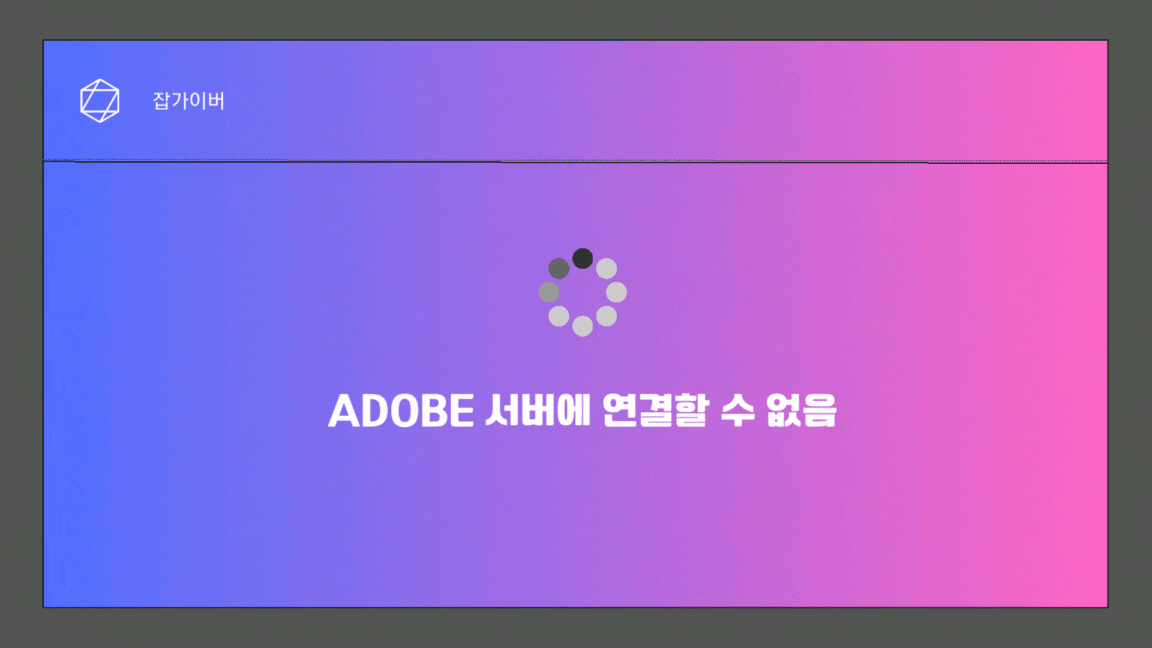
특히 자주 사용하는 브라우저 설정, 백신 프로그램 차단, DNS 서버 오류도 원인이 될 수 있으며, 이러한 문제는 단순 재설치만으로는 해결되지 않는 경우가 많습니다.
그럼 Adobe 서버 연결 오류가 발생하는 주요 원인과 함께, 윈도우와 macOS에서 각각 적용 가능한 상세한 해결 방법을 최신 기준에 맞춰 알아보도록 하겠습니다.
Adobe Hosts 파일 확인

우선 C드라이브의 호스트 파일 점검 및 수정 호스트 파일은 도메인 이름을 IP 주소로 변환하는 역할을 하며, Adobe 서버와의 연결 문제를 일으킬 수 있는 잘못된 설정을 포함하고 있을 수 있습니다.
- Windows:
- 파일 탐색기를 열고 C:\Windows\System32\drivers\etc 경로로 이동합니다.
- 호스트 파일을 메모장이나 다른 텍스트 편집기로 열기 전에, 우클릭하여 '관리자 권한으로 실행'을 선택해 메모장을 엽니다.
- 파일 내에서 '127.0.0.1 activate.adobe.com'과 같은 Adobe 관련 항목을 찾아 삭제하거나 주석 처리합니다.
- 파일을 저장하고 닫습니다.
- macOS:
- 터미널을 열고 sudo nano /etc/hosts 명령어를 입력하여 호스트 파일을 엽니다.
- Adobe 관련 항목을 찾아 삭제하거나 주석 처리합니다.
- 변경 사항을 저장하고 터미널을 닫습니다.
호스트 파일 점검 및 수정 호스트 파일은 도메인 이름을 IP 주소로 매핑하는 역할을 하며, 이 파일의 잘못된 설정이 Adobe 서버와의 연결 문제를 일으킬 수 있습니다.
Windows 사용자는 C 드라이브 내의 System32, drivers, etc 폴더에서 해당 파일을 찾아 메모장으로 열고 Adobe 관련 항목을 제거해야 합니다. macOS 사용자는 Finder를 통해 /private/etc/hosts 경로로 이동하여 텍스트 편집기로 파일을 열고 필요한 수정을 진행합니다.
윈도우 방화벽 Adobe 서버 차단해제
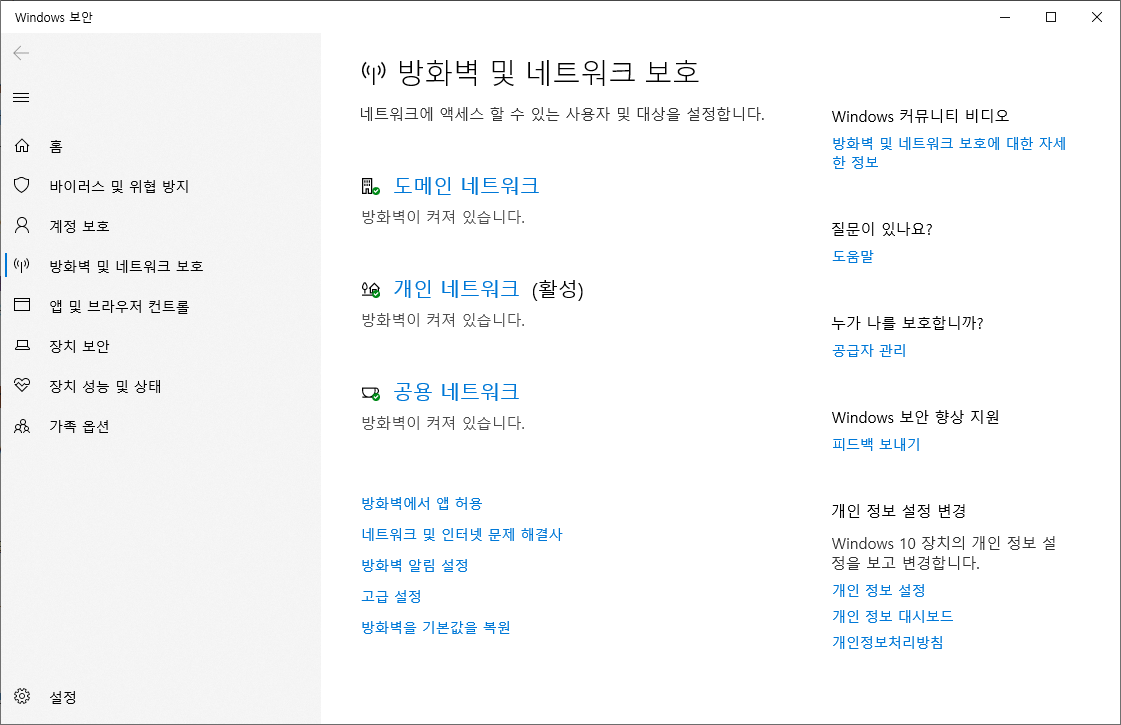
방화벽 설정 확인 방화벽 설정이 Adobe 서버와의 연결을 차단할 수 있으므로, 이를 확인하고 필요한 경우 수정합니다:
- Windows
- 제어판을 열고 '시스템 및 보안' 아래의 'Windows 방화벽'을 클릭합니다.
- '방화벽 켜기 또는 끄기' 옵션을 선택하여 방화벽을 일시적으로 끕니다.
- Adobe 소프트웨어 설치를 다시 시도해보고, 성공적으로 설치된 후에는 보안을 위해 다시 활성화합니다.
- macOS
- 시스템 환경설정에서 '보안 및 개인 정보 보호'를 선택한 후 '방화벽' 탭을 클릭합니다.
- 방화벽을 일시적으로 비활성화하고, Adobe 설치를 다시 시도해봅니다.
- 설치 후 방화벽을 다시 활성화합니다.
방화벽 설정 확인 방화벽은 인터넷 보안을 위해 중요하지만, 때로는 Adobe 소프트웨어와 서버 간의 필요한 연결을 차단할 수도 있습니다.
우선 Windows 사용자는 제어판에서 방화벽 설정에 접근하여 Adobe 소프트웨어의 연결을 허용하도록 설정을 조정합니다.
그리고 macOS 사용자도 시스템 환경설정 내 보안 및 개인 정보 보호 메뉴에서 방화벽 설정을 확인하고 필요한 조정을 할 수 있습니다.
운영체제 업데이트 확인
운영 체제 업데이트 확인 시스템의 최신 보안 업데이트와 패치를 설치하여 네트워크 문제를 해결합니다:
- Windows와 macOS:
- 각 운영 체제의 설정 또는 시스템 환경설정 메뉴에서 '업데이트 및 보안' 또는 '소프트웨어 업데이트'를 확인합니다.
- 사용 가능한 업데이트가 있다면 설치를 진행합니다.
운영 체제 업데이트 확인 최신 운영 체제 업데이트에는 종종 네트워크 및 보안 관련 개선사항이 포함되어 있습니다.
그 외에도 새 관리자 계정에서 설치 시도 사용자 프로필의 문제로 인해 Adobe 설치 중 문제가 발생할 수도 있습니다. 이를 해결하기 위해 새로운 관리자 계정을 생성하고, 그 계정을 사용하여 Adobe 소프트웨어 설치를 시도해 보는 것이 좋습니다. 이는 권한 문제나 프로필 특정 설정 문제를 우회하여 설치를 시도해볼 수 있습니다.
- 새 계정을 생성하고 관리자 권한을 부여합니다.
- 새 계정으로 로그인하여 Adobe 소프트웨어 설치를 시도합니다.
Adobe Creative Cloud Cleaner Tool 사용
Adobe Creative Cloud Cleaner Tool 사용 Adobe Creative Cloud Cleaner Tool을 사용하여 설치 관련 문제를 해결합니다. 이 도구는 Adobe 공식 웹사이트에서 다운로드할 수 있으며, 설치 문제를 진단하고 해결하는 데 도움을 줄 수 있습니다.

Adobe Creative Cloud Cleaner Tool 사용 Adobe Creative Cloud Cleaner Tool은 Adobe 설치 관련 문제를 해결하는 데 도움을 주는 유틸리티입니다. 이 도구를 사용하여 Adobe 소프트웨어 설치와 관련된 설정 및 파일을 정리하면 'Adobe 서버에 연결할 수 없음' 오류를 해결하는 데 효과적입니다.
만약 이렇게 해도 'Adobe 서버에 연결할 수 없음' 오류를 해결할 수 있습니다. 만약 문제가 지속된다면, Adobe 고객 지원 센터에 문의하여 추가적인 도움을 받는 것도 좋은 방법입니다.
FAQ
Adobe 설치 시 백신 프로그램이 설치를 차단할 수도 있나요?
네, 가능합니다. 일부 보안 프로그램(예: Avast, 알약, V3 등)은 Adobe 설치 파일이나 네트워크 요청을 악성 코드로 오인하고 차단할 수 있습니다.
이 경우 임시로 백신을 종료하거나 예외 처리 설정을 통해 Adobe 설치 파일과 Creative Cloud 실행 파일을 허용해 주세요.
DNS 설정 문제로 Adobe 서버에 연결되지 않을 수 있나요?
그럴 수 있습니다. 잘못된 DNS 주소 설정 또는 캐시 문제로 인해 Adobe 인증 서버에 연결되지 않는 경우가 있습니다.
이럴 때는 다음 DNS 주소로 변경해보세요:
- Google DNS: 8.8.8.8, 8.8.4.4
- Cloudflare DNS: 1.1.1.1, 1.0.0.1
설정 후 ipconfig /flushdns 명령어로 DNS 캐시를 비우는 것도 도움이 됩니다.
웹 브라우저 설정이 Adobe 설치에 영향을 줄 수 있나요?
Adobe Creative Cloud는 설치 도중 내부적으로 웹 API 호출 및 인증 페이지를 호출합니다. 이때 기본 브라우저가 너무 오래된 버전이거나 자바스크립트 비활성화, 프록시 설정 등으로 인해 인증 과정이 실패할 수 있습니다.
브라우저를 최신 버전으로 업데이트하거나, 기본 브라우저 설정을 변경해보는 것도 해결 방법 중 하나입니다.
Adobe 설치 중 인증 단계에서 ‘인터넷 연결 없음’ 오류가 발생합니다. 실제 인터넷은 연결돼 있어요.
이 경우는 대부분 프로세스 충돌, VPN 사용, 백그라운드에서 프록시가 설정된 경우 발생합니다.
- VPN을 사용 중이라면 종료 후 재시도
- 인터넷 옵션 > 연결 > LAN 설정에서 프록시 사용 여부 확인
- 관리자 권한으로 GPO 정책 초기화(gpedit.msc)를 통해 네트워크 제어 설정 점검
Adobe 계정 로그인 없이 설치를 진행할 수는 없나요?
불가능합니다. 2025년 기준 모든 Adobe Creative Cloud 제품은 Adobe ID 또는 기업용 계정 로그인 후 인증을 거쳐야 설치 및 실행이 가능합니다.
비정상적인 인증 우회는 Adobe 정책 위반이며, 기능 제한 또는 계정 정지의 원인이 될 수 있으므로 정품 계정 사용을 권장합니다.
'3D 2D 디자인 > Adobe Creative Cloud' 카테고리의 다른 글
| 프리미어 프로 초기화 환경설정 - 윈도우 맥북 클린 설치의 차이 (0) | 2025.06.20 |
|---|---|
| 어도비 불법소프트웨어 단속 - 내용증명 공문 합의절차 벌금 (1) | 2025.05.29 |
| 일러스트 이미지 인식 자동패스 Path 따기 방법 (0) | 2025.05.22 |




댓글